Почему восстановление загрузки
В случае Linux неправильная конфигурация в настройках GRUB в основном является причиной проблемы. В некоторых редких случаях загрузочный раздел может быть поврежден или неправильно настроен. В любом случае, утилита Boot Repair может работать как шарм. Этот инструмент бесплатный и доступен для Windows и Linux (Ubuntu и производные). Если у вас установлено несколько ОС, просто загрузитесь в ту, которая работает, и позвольте инструменту делать свою работу. Даже если загрузочной ОС нет, не волнуйтесь. Сделайте живую флешку и позвольте ей делать свою работу!
Давайте посмотрим, как использовать восстановление загрузки в Linux Mint!
Восстановление загрузки при установке Linux Mint
Процесс установки довольно прост. Не имеет значения, используете ли вы Linux Mint изначально или с USB-накопителя; просто выполните следующие шаги.
Запустите терминал. Сначала установите репозиторий Boot Repair.
sudo add-apt-репозиторий ppa: yannubuntu / boot-repair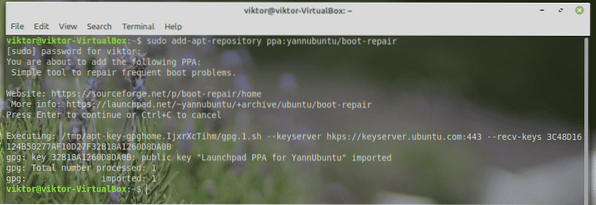
Обновите кеш APT.
sudo apt update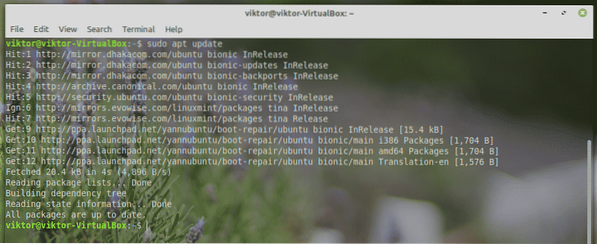
Теперь установите Boot Repair.
sudo apt install boot-repair -y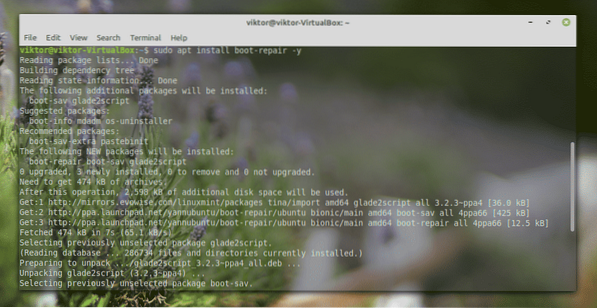
Использование восстановления загрузки в LinuxMint
Запустите инструмент из меню.
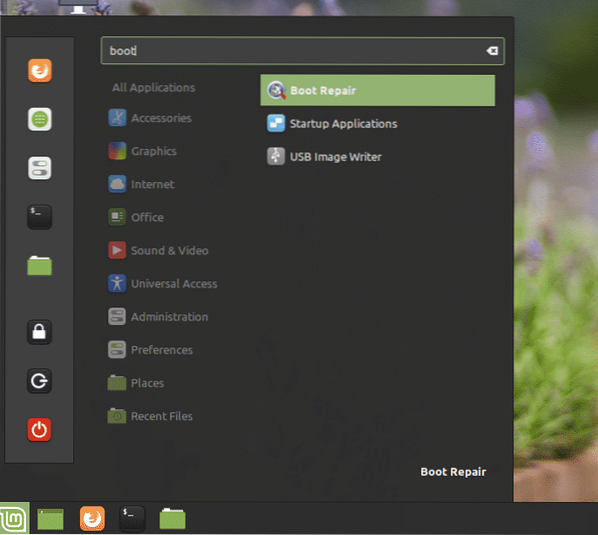
Он запросит пароль root.
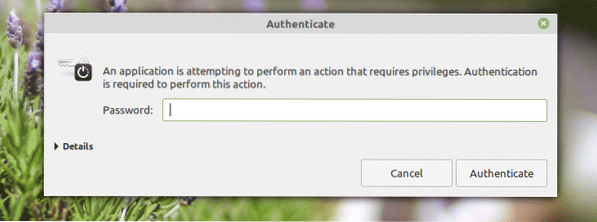
Когда вы находитесь на главном экране, есть несколько вариантов на выбор.
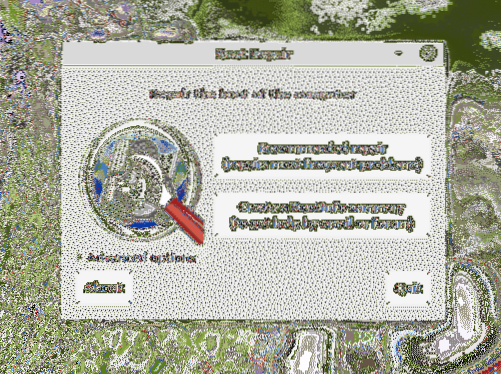
Рекомендуемый ремонт
В большинстве случаев просто «Рекомендованный ремонт» более чем достаточно для решения большинства проблем.

Boot Repair использует онлайн-сервисы вставки. Это полезно, если вы ищете помощи от кого-то, особенно на онлайн-форумах. Если вы хотите его использовать, нажмите «Да».

Он создаст пасту на pastebin Ubuntu. Нажмите «Да», чтобы создать онлайн-пасту.
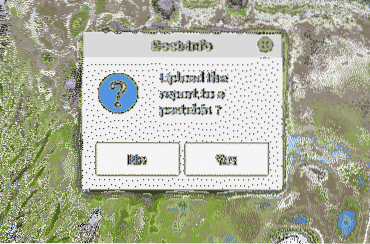

Ремонт закончен. Перезагрузите систему, чтобы увидеть, решена ли проблема.
Создать сводку BootInfo
Используйте эту опцию, чтобы создать отчет о конфигурации загрузки вашей системы. Информация очень полезна при отладке сложных конфигураций GRUB.

После того, как вы нажмете кнопку, будет создан отчет. Вы можете загрузить его прямо в pastebin Ubuntu, чтобы было проще делиться с другими.
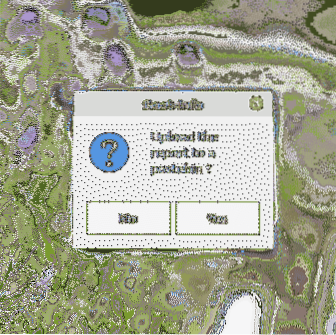
Если вы выберете «Нет», инструмент отобразит отчет в виде текстового файла с помощью текстового редактора по умолчанию вашей системы.
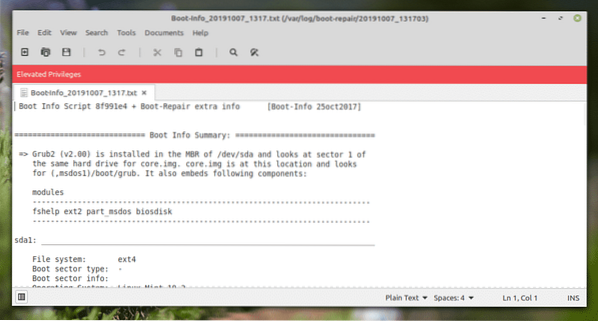
Расширенные опции
Это немного интереснее, но каждый должен понимать, что здесь происходит.
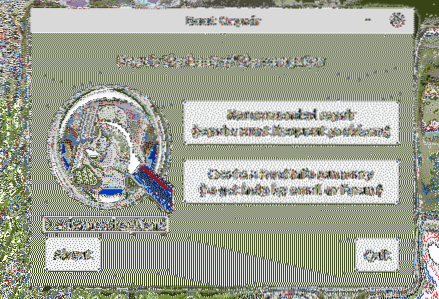
Доступно несколько вариантов, которые вы можете настроить. На вкладке «Основные параметры» можно сделать резервную копию текущих таблиц разделов, загрузочных секторов и журналов. Он также позволяет переустановить GRUB, восстановить MBR и восстановить файловые системы.
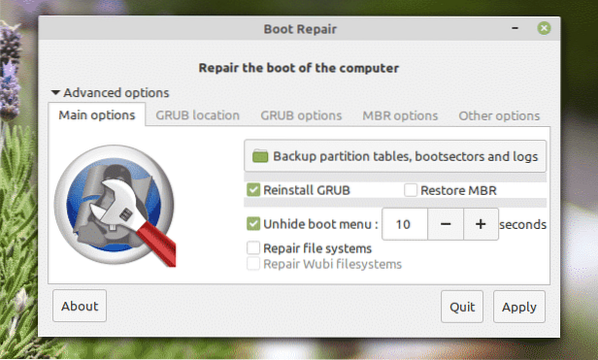
На вкладке «Расположение GRUB» вы можете выбрать ОС по умолчанию для загрузки. Вы также можете разместить GRUB на другом устройстве.
«Параметры GRUB» - это огромный список конфиденциальных параметров. Он позволяет очистить GRUB, установить устаревшую версию GRUB, добавить параметры ядра и многое другое. Если вы считаете, что вам нужно вручную настроить GRUB, вы можете это сделать!
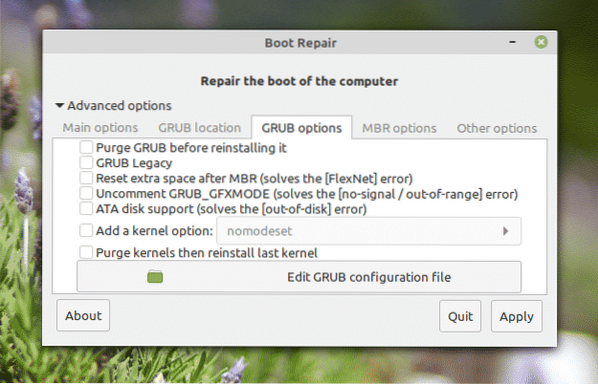
На вкладке «Другие параметры» есть несколько дополнительных параметров, которые могут улучшить работу пользователя с инструментом.
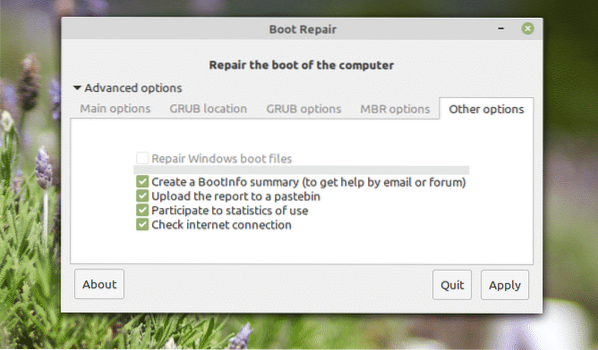
Когда будете готовы, нажмите «Применить».
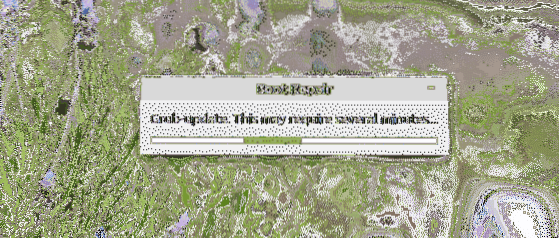
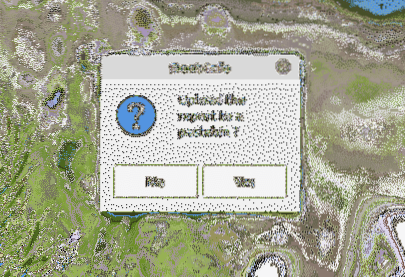
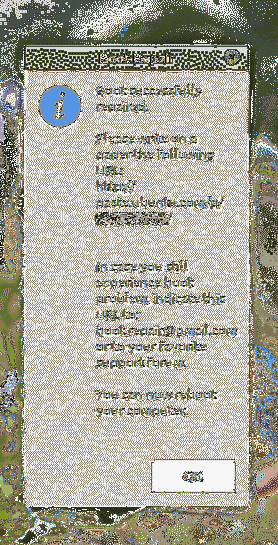
Перезагрузите систему, чтобы убедиться, что все работает нормально.
Последние мысли
Хотя переустановка операционной системы является окончательным решением любых проблем с загрузкой, это не то, к чему мы должны постоянно прибегать. Фактически, это последнее решение, которому мы должны следовать, если решения не осталось.
Восстановление загрузки работает так же в Windows. Имея под рукой этот инструмент, буквально нет причин, по которым вы не сможете исправить поврежденные ситуации загрузки. Простота этого инструмента позволяет легко исправить вашу систему без каких-либо дополнительных знаний! Конечно, этот инструмент также может без проблем выполнять расширенные настройки конфигурации загрузки.
 Phenquestions
Phenquestions


